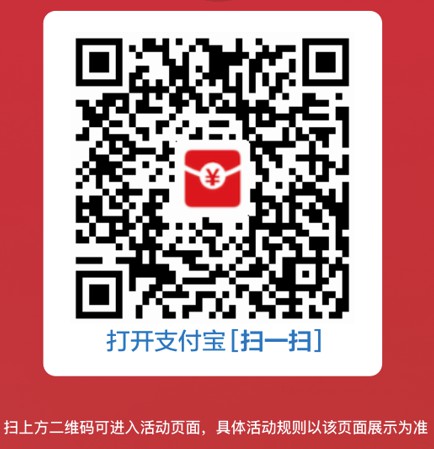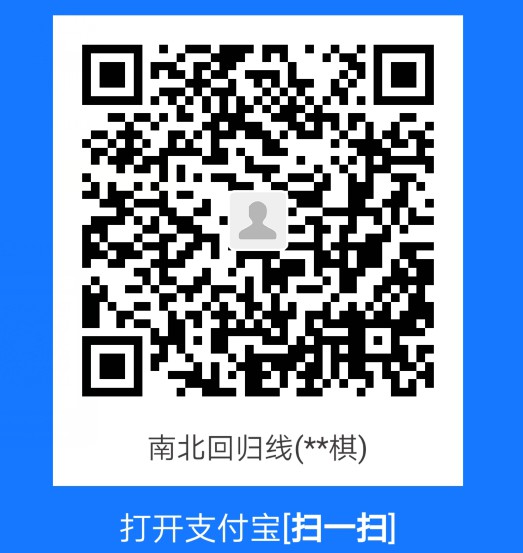Linux(Debian系统)配置VNC远程桌面访问——使用TightVNC建立VNC服务器
分类:pc黑科技 作者:Caq98i 发布时间:2023-08-16 更新时间:2024-03-08 阅读量:295
VNC是一个连接系统,允许你使用键盘和鼠标与远程服务器上的图形化桌面环境进行交互(不能传输音频)。当安装了桌面环境后,它可以帮助那些还不习惯使用命令行的用户在远程服务器上管理文件、软件和进行设置。即使没有安装桌面环境,也可以使用VNC连接来代替ssh连接使用命令行。在本文中,你将在Debian 系统上安装TightVNC并建立一个VNC服务器。然后,在本地机器上使用一个VNC客户端程序,通过图形化的桌面环境与服务器进行交互。
Linux系统的服务器默认情况下是没有安装图形化桌面环境或VNC服务器的,有很多VNC服务器可供大家选择,在本教程中,我们使用TightVNC软件包。使用TightVNC作为VNC服务器,那么使用哪个用户启动VNC服务器,VNC登录进去就是哪个用户;而如果是使用的其他VNC服务器(如,X11vnc 或TigerVNC),无论哪个用户启动VNC服务器并不影响VNC登录进去的用户。因为X11vnc和TigerVNC会显示一个图形化的登录界面,让你选择和登录一个用户。
注:很多VPS商家都提供了VNC的连接服务,而不需要在你的VPS安装VNC服务器。参考:Linux桌面系统配置VNC远程桌面访问——使用VPS商家提供的VNC连接
① 用SSH连接到你的服务器后,更新软件包列表:
apt update
如需安装Linux桌面环境请参考:为PVE安装桌面环境——Linux KDE桌面设置语言为中文并安装中文输入法
② 安装VNC服务器和 dbus-x11 依赖关系:
apt install tightvncserver dbus-x11
③ 启动VNC服务器并完成初始配置:
vncserver
首次执行该命令后,系统会要求你设置一个安全密码(密码长度不能超过8个字符,建议6-8个字符)并创建初始配置文件。一旦验证了刚刚创建安全密码,系统还会询问你是否选择创建一个仅供查看的密码。使用仅供查看密码登录的用户将不能用鼠标或键盘控制VNC实例——你可以分享仅供查看密码给其他人用于向他们演示某些操作。当然这并不是必需的,你可以选择不创建仅供查看的密码。
④ 首次使用 vncserver 启动VNC服务器后,一般它会监听 5901 端口,VNC 的称之为 :1(可以继续执行 vncserver 开启更多的 VNC 服务实例::2,:3,…;对应的端口就是:5902,5903,…)
⑤ 关闭运行在 5901 端口上的VNC服务:
vncserver -kill :1
⑥ 修改 xstartup 配置文件(修改配置文件前,请先关闭所有的VNC服务),可以使用 nano、vim 等文本编辑软件打开它(下面是使用 nano打开的):
nano ~/.vnc/xstartup
下面是一个最简单的 VNC 配置:
#!/bin/bashxrdb $HOME/.Xresourcesstartxfce4 &
这里的 startxfce4 & 是告诉 VNC 服务器启动 xfce 桌面环境。一般,只需要在原配置文件后边根据实际情况,添加上需要启动的桌面环境即可。比如,将 startxfce4 & 这一行替换为 gnome-session & 这一行,就是告诉 VNC 服务器启动 gnome 桌面环境。
注:nano 文本编辑器的使用:编辑完成后使用 CTRL + X 退出,然后它会询问你是否保存,按 Y 确认,最后按 Enter;vim编辑器的使用可以参阅:Linux系统中最常用的文本编辑器:Vim使用入门
⑦ 再次执行 vncserver 启动 VNC 服务
⑧ 使用 VNC 客户端连接。参考:Linux桌面系统配置VNC远程桌面访问——使用VPS商家提供的VNC连接(第二部分)
VNC的日志:启动VNC后,其连接日志,一般位于当前用户目录下的 .vnc 目录。可以使用这个命令进入VNC日志所在的目录:
cd ~/.vnc
捐赠通道,感谢!🦀🦀